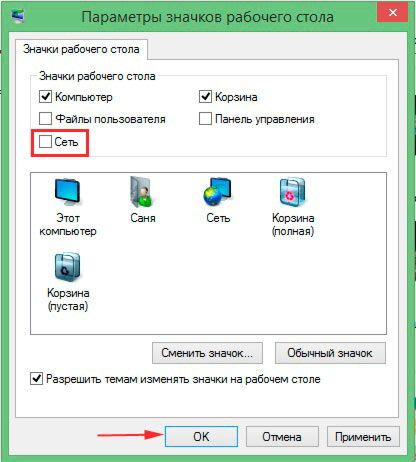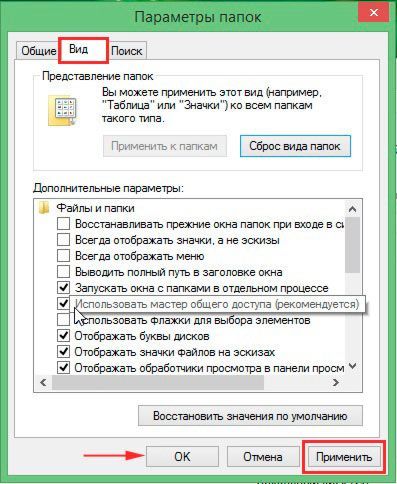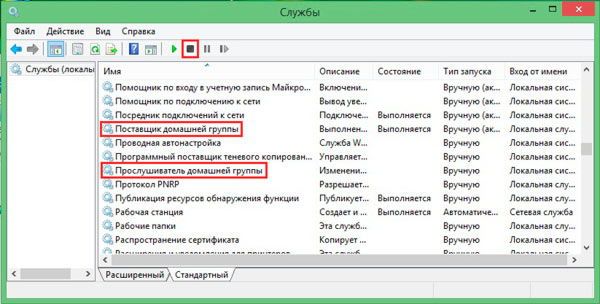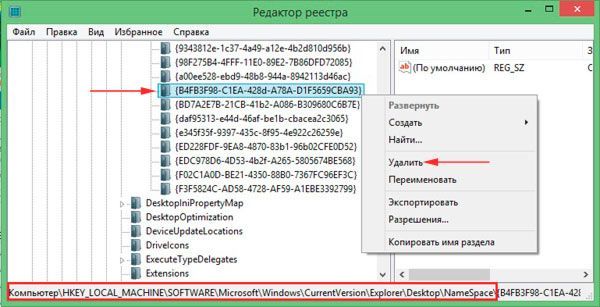Мало кому подобаються незрозумілі значки на головному екрані свого комп’ютера. Особливо перфекціоністи можуть впасти в лють, побачивши, що на робочому столі все не так, як треба. Та ще й виправлятися не бажає. Це стосується в тому числі тих випадків, коли з’явився ярлик «Домашня група» на робочому столі Windows 7 або 8, і користувач не знає, як видалити його.

Звідки взявся
Іконка часто вилазить при оновленні Віндовс на більш пізню версію. Вона призначається, як можна здогадатися з назви, для управління домашньою групою. Взагалі, це досить зручна функція, доступна починаючи з Windows 7. Створення групи дозволяє об’єднувати комп’ютери в загальну локальну мережу, через яку можна передавати файли, інтернет-з’єднання та багато іншого. Ось тільки цієї самої домашньої групи у вас може і не бути. А значок все одно є, і віддалятися не хоче. Прибрати ярлик можна декількома способами.
видалення ярлика
Якщо слідувати логіці речей, то витоки проблеми потрібно шукати в управлінні мережевими підключеннями. Адже саме там регулюються параметри Домашньої групи. Однак не завжди це спрацьовує. Тому крім простого способу є ще пара запасних.
зміна налаштувань
Отже, це той спосіб, за допомогою якого видалити з робочого столу ярлик «Домашня група» найбільш просто і правильно.
- Відкриваємо параметри піктограм на робочому столі. Для цього потрібно ввести наступне в рядку пошуку меню «Пуск»: чи потрібно відображати. Цього буде достатньо, щоб ви побачили перший результат, який нам якраз потрібен.
- Знімаємо галочку з пункту «Мережа». Якщо вона там і не стояла, залишаємо все як є.

Знімаємо галочку з пункту «Мережа»
- Заходимо в центр управління мережами і загальним доступом. Зробити це можна через Панель управління, а можна також скористатися рядком пошуку.
- Тиснемо на посилання праворуч: «Змінити додаткові параметри …».
- Відкриваємо «Гостьова або загальнодоступна» і відключаємо мережеве виявлення.
- Тепер відкриваємо параметри папок. Їх можна знайти в розділі «Оформлення та персоналізація» Панелі управління.
- Вибираємо вкладку «Вид», знаходимо «Використовувати Майстер загального доступу».

Знімаємо галочку з пункту «Використовувати Майстер загального доступу»
- Знімаємо галочку, тиснемо застосувати.
- Ставимо назад і натискаємо «ОК».
На завершення поновіть робочий стіл (ПКМ, оновити в контекстному меню). Після цього ярлик з’являтися більше не повинен.
інші способи
Не завжди таке просте і цивілізований метод добре працює. У разі, якщо він не підійшов, значок з’явився знову, доведеться зайнятися реєстром або відключити деякі служби.
Почати найпростіше зі служб. Так як такий вплив може завдати найменшої шкоди комп’ютеру. Потрібно зупинити два процеси, безпосередньо пов’язаних зі злощасної домашньої групою.
- Відкриваємо Диспетчер завдань.
- Вибираємо розширену версію, де відображаються всі процеси, що відбуваються на ПК.
- Відкриваємо розділ «Служби».
- Відключаємо: «Постачальник домашньої групи» і «Прослуховувач домашньої групи».

Зупинка служб домашньої групи
- Знову оновлюємо робочий стіл.
Якщо і це не допомогло, що навряд чи трапиться, доведеться самостійно редагувати реєстр.
Лізти в реєстр заради видалення незначного ярлика — справа сумнівна. Особливо, якщо ви в комп’ютері швидше новачок, ніж досвідчений користувач. Тому краще подумайте перед цим, так чи сильно заважає вам значок. Також варто зробити резервну копію для відновлення системи, якщо раптом щось піде не так.
- Тиснемо Win + R.
- У що з’явилася консолі вводимо: regedit
- Проходимо в редакторі реєстру ось до цієї гілці: Комп’ютер \ HKEY_LOCAL_MACHINE \ SOFWARE \ Microsoft \ Windows \ CurrentVersion \ Explorer \ Desktop \ NameSpace \
- Видаляємо ключ: {B4FB3F98-C1EA-428d-A78A-D1F5659CBA93}.

Видалення домашньої групи через реєстр
- Закриваємо редактор, оновлюємо робочий стіл.
Комплексне виконання цих дій однозначно повинно принести результат. Головне — виконувати все в правильній послідовності. Інакше можна нашкодити своєму комп’ютера сильніше. А зносити систему і повертатися до заводських налаштувань не дуже-то хочеться через простого значка.